Los enlaces pueden ser palabras calientes (palabras que aparecen destacadas, coloreadas y/o subrayadas) en el área de contenido de la página y también iconos e imágenes. Cuando se pulsa con el ratón sobre un enlace, empieza el proceso de recuperación de la información.
El sistema distingue, usando un color diferente, los enlaces que ya se han activado y los que nunca han sido activados.
Puedes, si lo crees oportuno, repasar el concepto de enlace consultando
el capítulo de Hipertexto (puedes luego
regresar a esta página utilizando el botón de retroceso ![]() del
navegador).
del
navegador).
1. Conéctate a Internet por medio de la conexión directa que hemos definido -tu conexión-. Damos por supuesto que tienes abierto el navegador a través del cual ves este documento, si no es así, ábrelo.
2. Partiendo de la página principal del CNICE, navega libremente activando los enlaces que consideres que te pueden llevar a un contenido que te interese.
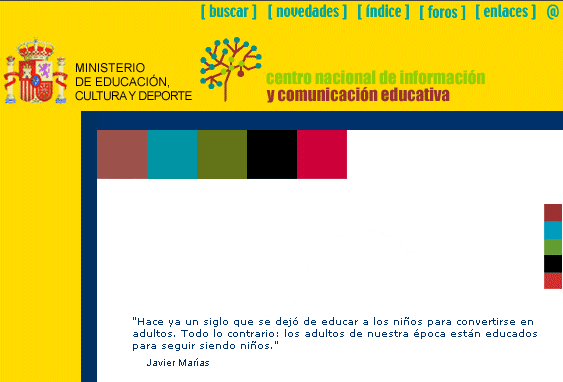
La dirección es: http://www.cnice.mecd.es/ pulsa aquí, o introdúcela en el campo Dirección.
Para empezar puede ser buena idea que entres en Recursos para el aula y que hagas un recorrido por la etapa y el área que estas impartiendo.
Cuando vayas pasando de una página a otra, observa que todas se identifican con un título (Barra de títulos)
y que todas tienen también una dirección distinta.
Utiliza en tu recorrido los botones Atrás y Adelante.
Pinchando sobre el botón de la barra dirección, se despliega una lista con los últimos sitios a los que hemos accedido.
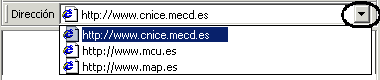
3. Para finalizar la navegación libre, pulsa sobre el botón Inicio:
Volverás a la página que tengas definida como principal. En el siguiente ejercicio te enseñaremos cómo se cambia.
Nota: Cuando se está navegando por la Web, es frecuente encontrar enlaces que apuntan a una dirección de correo electrónico, generalmente de la persona que se encarga de la gestión del servidor Web en el que nos encontramos o del responsable de una página o una sección de ese servidor.
ejemplo@no-pulses-aquí.mec.es
Para poder enviar un mensaje pinchando sobre esos enlaces es necesario previamente configurar el correo del navegador. En el capitulo siguiente Correo Electrónico te enseñaremos a configurarlo.